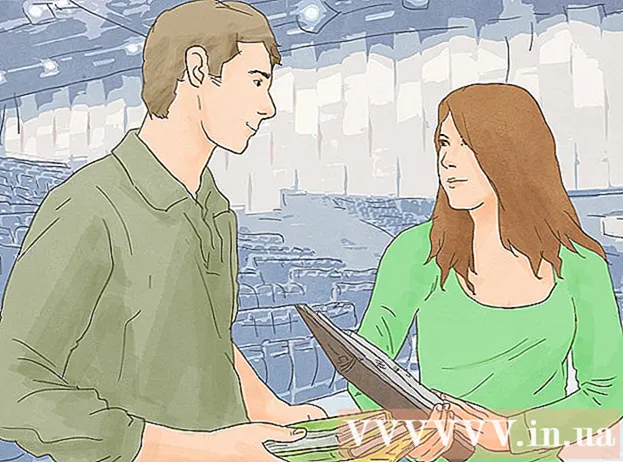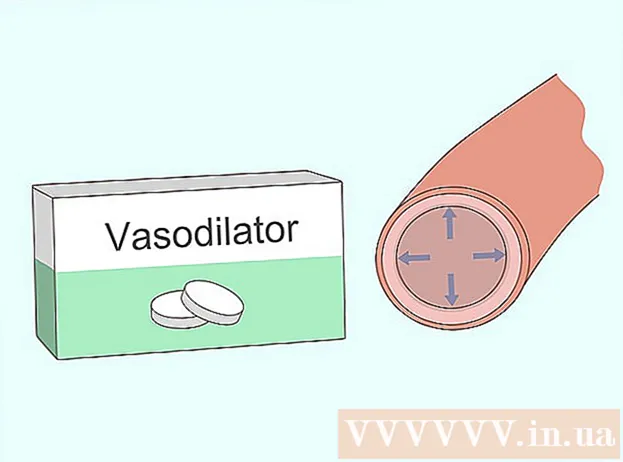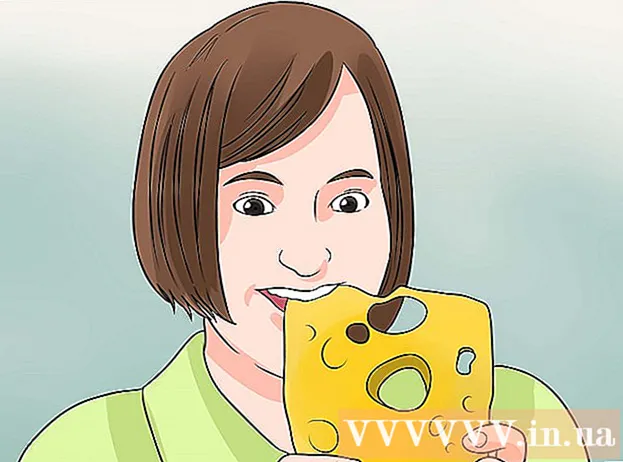நூலாசிரியர்:
Robert Simon
உருவாக்கிய தேதி:
17 ஜூன் 2021
புதுப்பிப்பு தேதி:
1 ஜூலை 2024

உள்ளடக்கம்
இந்த விக்கிஹோ ஒரு லினக்ஸ் கணினியில் டோர் உலாவியை எவ்வாறு பதிவிறக்கம் செய்து நிறுவலாம் என்பதைக் கற்பிக்கிறது.
படிகள்
பகுதி 1 இன் 2: டோர் தொகுப்பைப் பதிவிறக்குதல்
முனையத்தில். கருப்பு பிரேம் ஐகான் மற்றும் உள்ளே வெள்ளை உரையுடன் டெர்மினல் பயன்பாட்டைக் கிளிக் செய்க. டெர்மினல் ஐகான் பொதுவாக கப்பல்துறை பட்டியில் அல்லது டெஸ்க்டாப்பில் அமைந்துள்ளது.
- லினக்ஸின் சில பதிப்புகள் திறக்கும்படி கேட்கும் பட்டியல் தேர்வு செய்யவும் முனையத்தில் பயன்பாட்டு பட்டியலிலிருந்து.
- நீங்கள் அழுத்தவும் முடியும் Alt+Ctrl+டி ஒரு முனைய சாளரத்தை திறக்க.

பதிவிறக்கங்கள் கோப்புறையில் மாறவும். ஒரு ஆர்டரை உள்ளிடவும் சிடி பதிவிறக்கங்கள் பின்னர் அழுத்தவும் உள்ளிடவும். இது டோர் நிறுவல் கோப்பை நீங்கள் பதிவிறக்கிய பதிவிறக்க கோப்புறையில் டெர்மினலைக் கொண்டு வரும்.- நீங்கள் டோர் நிறுவல் கோப்பை வேறு கோப்பகத்திற்கு பதிவிறக்கம் செய்தால், நீங்கள் அந்த கோப்பகத்திற்கு மாற்ற வேண்டும்.

டோர் நிறுவல் கோப்பு உள்ளடக்கங்களை பிரித்தெடுக்கவும். இறக்குமதி tar -xvJf tor-browser-linux64-7.5.2_மொழி-பகுதி.tar.xzகோப்பின் மொழியை மாற்ற மறக்காதீர்கள் (எடுத்துக்காட்டாக: en-US) பிரிவில் மொழி-பகுதி, பின்னர் அழுத்தவும் உள்ளிடவும்.- எடுத்துக்காட்டாக, யு.எஸ் பகுதியை பிரித்தெடுக்க. டோர் ஆங்கிலம், நீங்கள் நுழைய வேண்டும் tar -xvJf tor-browser-linux64-7.5.2_en-US.tar.xz பின்னர் அழுத்தவும் உள்ளிடவும்.

டோர் உலாவி கோப்பகத்தைத் திறக்கவும். ஒரு ஆர்டரை உள்ளிடவும் cd tor-browser_மொழி, உள்ளே மொழி நீங்கள் தேர்ந்தெடுத்த டோர் பதிப்பிற்கான மொழி குறிச்சொல், பின்னர் கிளிக் செய்க உள்ளிடவும்.
டோர் நிறுவல் கோப்பைத் தொடங்கவும். ஒரு ஆர்டரை உள்ளிடவும் ./start-tor-browser.desktop பின்னர் அழுத்தவும் உள்ளிடவும், பின்னர் டோர் நிறுவல் சாளரம் திறக்க காத்திருக்கவும்.
கிளிக் செய்க இணைக்கவும் (இணைக்கவும்). இந்த பொத்தான் சாளரத்தின் கீழ் இடதுபுறத்தில் உள்ளது. நீங்கள் டோர் நெட்வொர்க்குடன் இணைக்கத் தொடங்குவீர்கள், வெற்றிகரமாக இணைக்கப்பட்டவுடன், டோர் உலாவி திறக்கும். இணையத்தில் உலாவ நீங்கள் இப்போது டோரைப் பயன்படுத்தலாம். விளம்பரம்
ஆலோசனை
- பிரபலமான நம்பிக்கைக்கு மாறாக, உண்மையில், டோர் ஆபத்தானது அல்லது சட்டவிரோதமானது அல்ல, உலாவி ஃபயர்பாக்ஸின் முந்தைய பதிப்புகளை அடிப்படையாகக் கொண்டது.
- பெரும்பாலான பயன்பாடுகள் கட்டளை மூலம் நிறுவப்பட்டுள்ளன sudo apt-get install
டோர் என்பது ஒரு மொபைல் உலாவி, இது எங்கும் நிறுவப்படலாம். அதாவது டோர் கோப்புகளுக்கு நெகிழ்வுத்தன்மை தேவைப்படுகிறது, பாரம்பரிய நிறுவல் கோப்புகள் அல்ல.
எச்சரிக்கை
- டோர் பெரும்பாலும் இருண்ட வலையை அணுக பயன்படுகிறது (வழக்கமான தேடுபொறிகள் பட்டியலிடாத இணைய உள்ளடக்கம்). இந்த நோக்கத்திற்காக நீங்கள் டோரைப் பயன்படுத்தக்கூடாது, ஏனெனில் இது பெரும்பாலும் பாதுகாப்பற்றது மற்றும் உங்கள் உள்ளூர் பகுதியில் சட்டவிரோதமானது.
- நீங்கள் டோரைப் பயன்படுத்தும்போது நினைவில் கொள்ள வேண்டிய சில உருப்படிகள் இங்கே:
- டோர் முதல் முறையாக அனைத்து இணைய போக்குவரத்தையும் நிறுவவில்லை. டோர் அநாமதேயமாக்கும் ஒரே போக்குவரத்து ஃபயர்பாக்ஸ் தான். டோர் நெட்வொர்க்கைப் பயன்படுத்துவதற்கு முன்பு பிற பயன்பாடுகள் முதலில் ப்ராக்ஸி சேவையகத்திற்காக கட்டமைக்கப்பட வேண்டும்.
- ஃபயர்பாக்ஸில் உள்ள டோர் பொத்தான் ஜாவா, ஆக்டிவ்எக்ஸ், ரியல் பிளேயர், குயிக்டைம் மற்றும் அடோப் போன்ற அடையாள-கசிவு தொழில்நுட்பங்களைத் தடுக்கிறது. இந்த பயன்பாடுகளுடன் டோரைப் பயன்படுத்த, நிறுவல் கோப்பை மீண்டும் கட்டமைக்க வேண்டும்.
- டோர் நிறுவப்படுவதற்கு முன்பு இருந்த குக்கீகள் பயனர்களுக்கு அடையாளத்தை வழங்க முடியும். பயனரின் முழுமையான அநாமதேயத்தை உறுதிப்படுத்த, டோர் நிறுவுவதற்கு முன் அனைத்து குக்கீகளையும் நீக்கவும்.
- நெட்வொர்க்கின் திசைவியிலிருந்து வெளியேறும் வரை டோர் நெட்வொர்க் எல்லா தரவையும் குறியாக்குகிறது. உங்கள் பயனர்களின் தரவை முழுமையாகப் பாதுகாக்க, நீங்கள் HTTPS நெறிமுறை அல்லது பிற நம்பகமான குறியாக்கத்தைப் பயன்படுத்த வேண்டும்.
- டோரிலிருந்து பதிவிறக்கம் செய்யப்பட்ட பயன்பாடுகளின் நேர்மையை சரிபார்க்க மறக்காதீர்கள். டோர் திசைவி செயலிழந்தால் இந்த பயன்பாடுகள் ஆபத்தானவை.